स्टीम एक गेमिंग प्लेटफॉर्म है जिसे विभिन्न गेम टाइटल की उपलब्धता और इसके द्वारा प्रदान किए जाने वाले लचीलेपन के कारण बड़ी संख्या में गेमर्स द्वारा सबसे अधिक पसंद किया जाता है। गेमर अपने खाते में खरीदे गए गेम तक पहुंचने के लिए किसी भी कंप्यूटर पर अपने खाते का उपयोग कर सकते हैं। जैसे-जैसे समय के साथ गेम का आकार बढ़ता गया, उन्हें डाउनलोड करने में लगने वाला समय भी बढ़ता गया। लेकिन, हाल ही में, कई स्टीम उपयोगकर्ताओं ने बताया है कि उनके पीसी पर गेम डाउनलोड की गति धीमी हो गई है और इसमें पहले की तुलना में अधिक समय लग रहा है।
क्या आपके पास एक अच्छा इंटरनेट कनेक्शन और अपनी इंटरनेट सेवा के लिए तेज़ डाउनलोड गति होने पर भी स्टीम पर गेम डाउनलोड करते समय लंबे प्रतीक्षा समय का अनुभव हो रहा है? फिर, आगे बढ़ो और इस लेख में उन तरीकों को खोजने के लिए खुदाई करें जो इस समस्या को हल करने में आपकी मदद कर सकते हैं और स्टीम पर तेज गेम डाउनलोड गति प्राप्त कर सकते हैं। सुधारों के साथ आगे बढ़ने से पहले नीचे बताए गए उपायों को आजमाएं।
विषयसूची
समाधान
1. जांचें कि क्या आपके पास एक कार्यशील नेटवर्क कनेक्शन है।
2. अपने पीसी और राउटर/मॉडेम दोनों को यह जांचने के लिए पुनरारंभ करें कि क्या यह डाउनलोड गति की समस्या को हल करता है।
फिक्स 1 - स्टीम डाउनलोड सर्वर क्षेत्र और बैंडविड्थ सीमा बदलें
1. पर टैप करें खिड़कियाँ अपने कीबोर्ड पर कुंजी और टाइप करें भाप विंडोज सर्च बॉक्स में।
2. पहला विकल्प चुनें भाप परिणाम सूची में।
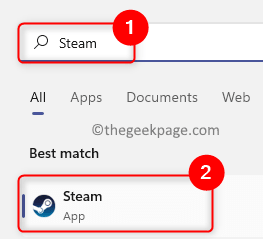
3. खुलने वाली स्टीम ऐप विंडो में, पर क्लिक करें भाप विंडो के ऊपरी बाएँ कोने में मेनू।
अब एक मेन्यू खुलेगा, यहां सेलेक्ट करें समायोजन।

4. में भाप सेटिंग्स विंडो, पर क्लिक करें डाउनलोड बाएँ फलक में टैब।
5. अब, दाएँ फलक पर जाएँ।
यहां, नीचे दिए गए ड्रॉपडाउन मेनू का उपयोग करें डाउनलोड क्षेत्र खंड और एक सर्वर क्षेत्र चुनें जो आपके स्थान के अपेक्षाकृत करीब है।
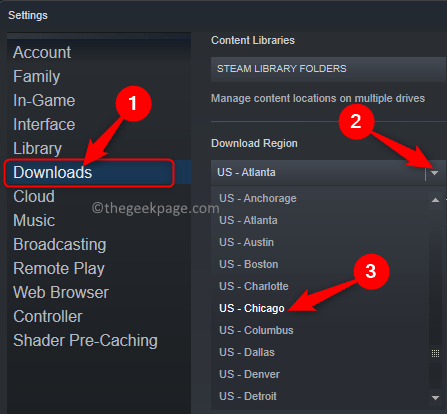
विज्ञापन
6. के पास जाओ डाउनलोड प्रतिबंध खंड।
यह सुनिश्चित कर लें अचिह्नित बगल में बॉक्स "बैंडविड्थ को इस तक सीमित करें:" ताकि गेम डाउनलोड करते समय बैंडविड्थ पर कोई प्रतिबंध न लगे।
भी, अचिह्नित विकल्प के बगल में स्थित बॉक्स स्ट्रीमिंग के दौरान थ्रॉटल डाउनलोड.
7. पर क्लिक करें ठीक है परिवर्तनों की पुष्टि करने और सहेजने के लिए।
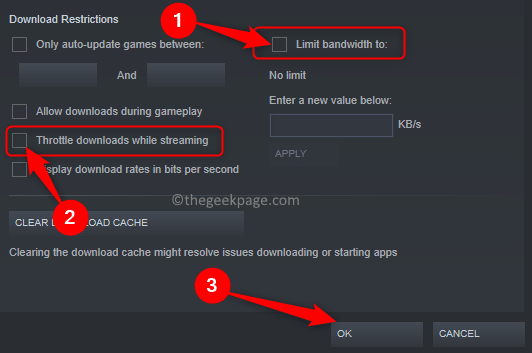
8. सेटिंग्स में बदलाव प्रभावी होने के लिए आपको स्टीम को पुनरारंभ करने के लिए कहने वाली एक विंडो दिखाई देगी।
यहां, क्लिक करें भाप को पुनरारंभ करें।
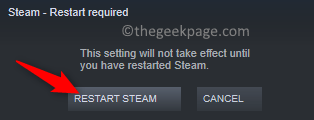
9. पुन: लॉन्च भाप। स्टीम में अपने डाउनलोड पर वापस जाएं और जांचें कि क्या डाउनलोड की गति में सुधार हुआ है।
फिक्स 2 - स्टीम का डाउनलोड कैश साफ़ करें
1. लॉन्च करें भाप आवेदन पत्र।
2. पर क्लिक करें भाप एप्लिकेशन विंडो के ऊपरी-बाएँ कोने में मेनू।
यहां, चुनें समायोजन विकल्प।

4. के पास जाओ डाउनलोड में टैब भाप सेटिंग्स खिड़की।
दाईं ओर, पर क्लिक करें डाउनलोड कैशे साफ़ करें बटन।
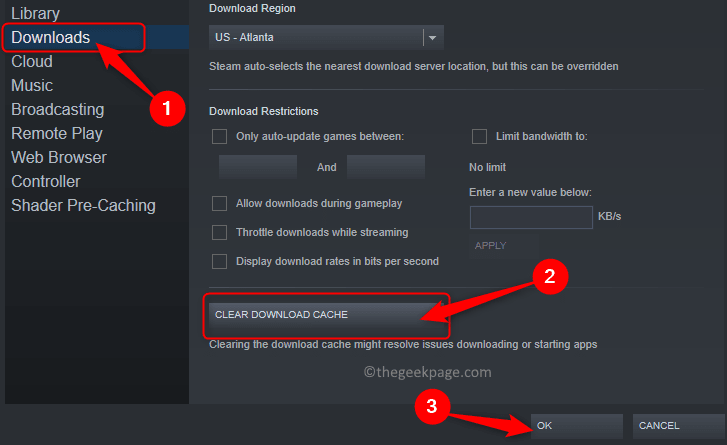
5. खुलने वाली विंडो में, पर क्लिक करें ठीक है डाउनलोड कैशे को साफ़ करने की प्रक्रिया की पुष्टि करने के लिए
यह प्रक्रिया स्टीम पर आपके खाते से लॉग आउट हो जाएगी।
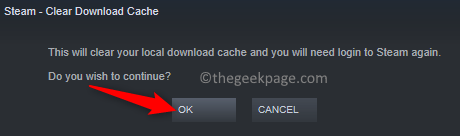
6. लीओग इन अपने स्टीम खाते में फिर से सही क्रेडेंशियल्स के साथ। फिर, जांचें कि क्या डाउनलोड की गति बढ़ गई है।
फिक्स 3 - स्टीम डाउनलोड के लिए रीयलटाइम प्राथमिकता सेट करें
इस फिक्स के चरणों के साथ आगे बढ़ने से पहले, जांचें कि आपके पीसी पर स्टीम चल रहा है।
1. खोलें कार्य प्रबंधक का उपयोग Ctrl + Shift + Esc आपके कीबोर्ड पर कुंजी संयोजन।
2. में प्रक्रियाओं टैब, स्क्रॉल करें और नाम के साथ एक प्रक्रिया खोजें भाप (32 बिट) सूची मैं।
दाएँ क्लिक करें इस प्रक्रिया पर और चुनें विवरण पर जाएं संदर्भ मेनू में।
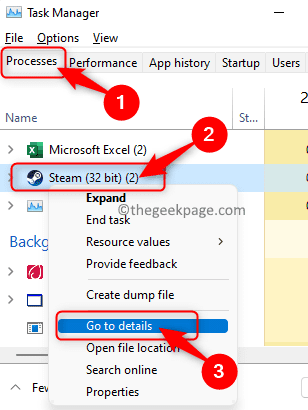
3. यह आगे बढ़ता है विवरण में टैब कार्य प्रबंधक।
यहां, दाएँ क्लिक करें पर भाप.exe प्रक्रिया करें और चुनें प्राथमिकता दर्ज करें विकल्प।
प्राथमिकता के विकल्पों के सेट में, चुनें रियल टाइम।

4. उसी तरह जैसा कि में उल्लेख किया गया है चरण 3, को बदलें प्राथमिकता का भाप सेवा.exe को रियल टाइम।
5. जांचें कि आपकी डाउनलोड गति पहले से तेज है या नहीं। यह प्रक्रिया आपके पीसी पर चल रही अन्य प्रक्रियाओं पर स्टीम प्रक्रिया को प्राथमिकता देगी।
फिक्स 4 - अपने नेटवर्क ड्राइवर्स को अपडेट करें
1. पर क्लिक करें विंडोज़ (नीला रंग) बटन.
प्रकार डिवाइस मैनेजर खोज बॉक्स में।
2. दिखाई देने वाले खोज परिणाम में, चुनें डिवाइस मैनेजर।
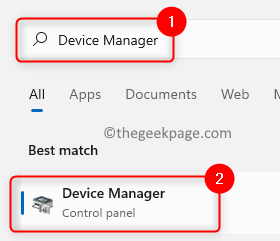
3. इसका विस्तार करें संचार अनुकूलक इसके आगे छोटे तीर पर क्लिक करके अनुभाग।
यहां, दाएँ क्लिक करें तुम्हारे ऊपर नेटवर्क एडाप्टर और चुनें ड्राइवर अपडेट करें।
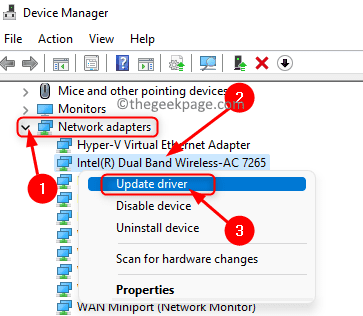
4. आप देखेंगे ड्राइवर अपडेट करें आपके नेटवर्क एडेप्टर के लिए विंडो।
यहां, क्लिक करें ड्राइवरों के लिए स्वचालित रूप से खोजें दिखाए गए दो विकल्पों में।
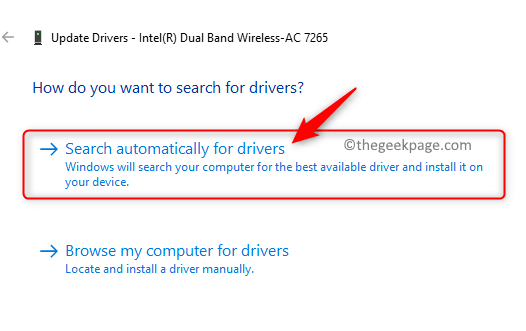
5. कुछ समय तक प्रतीक्षा करें जब तक कि विंडोज किसी भी नए ड्राइवर की खोज न करे और उन्हें स्थापित न कर दे।
6. रीबूट एक बार ड्राइवर अपडेट हो जाने के बाद आपका सिस्टम।
7. स्टीम लॉन्च करें और जांचें कि क्या डाउनलोड गति में कोई सुधार हुआ है।
पढ़ने के लिए धन्यवाद।
स्टीम गेम डाउनलोड स्पीड अब पहले की तुलना में तेज होनी चाहिए। हमें उम्मीद है कि इस लेख में सुधारों ने आपको अपने विंडोज पीसी पर स्टीम में धीमी डाउनलोड गति की समस्या को हल करने में मदद की है। क्या आपको यह लेख उपयोगी लगा? कृपया हमें अपने विचार और राय नीचे टिप्पणी अनुभाग में बताएं।
स्टेप 1 - यहां से रेस्टोरो पीसी रिपेयर टूल डाउनलोड करें
चरण 2 - किसी भी पीसी समस्या को स्वचालित रूप से खोजने और ठीक करने के लिए स्टार्ट स्कैन पर क्लिक करें।


